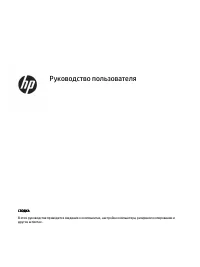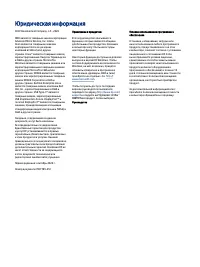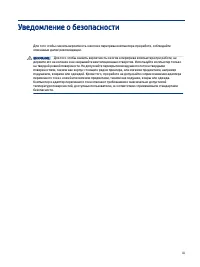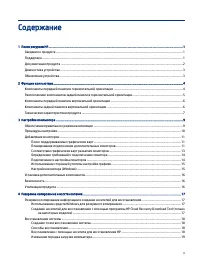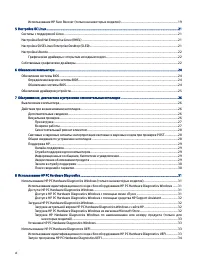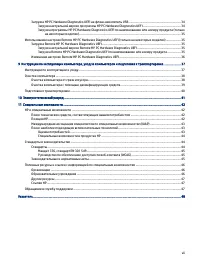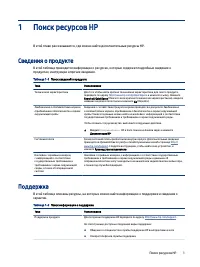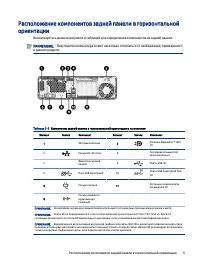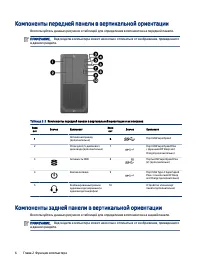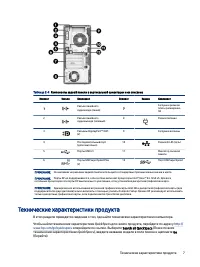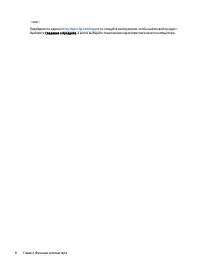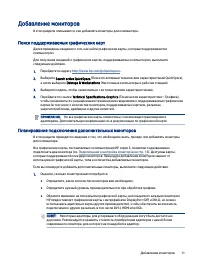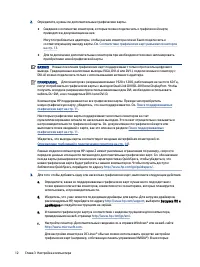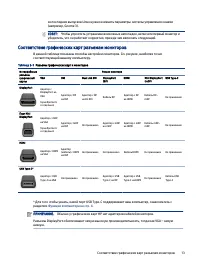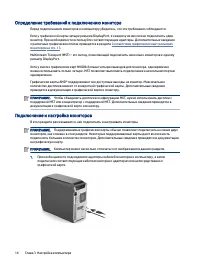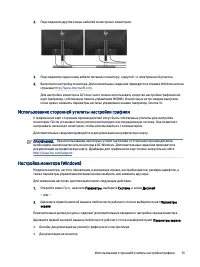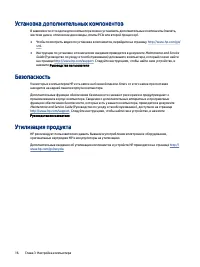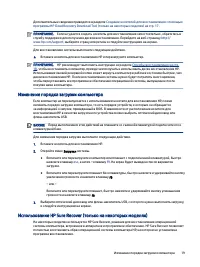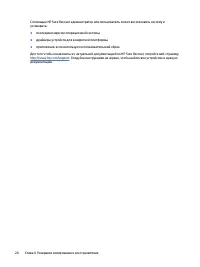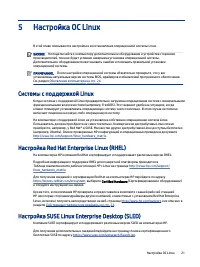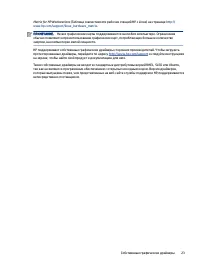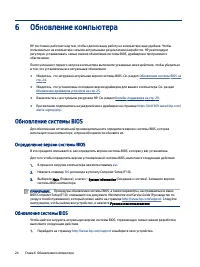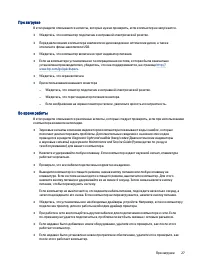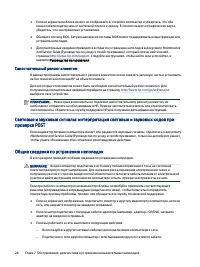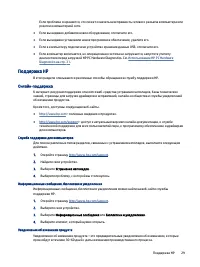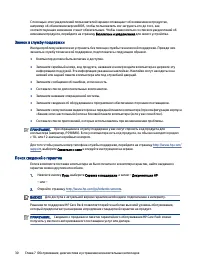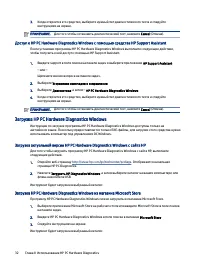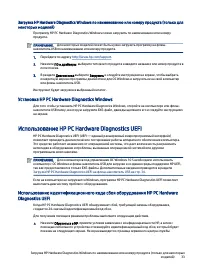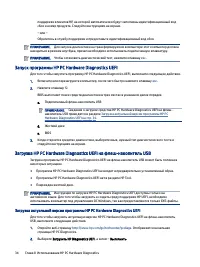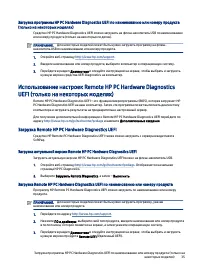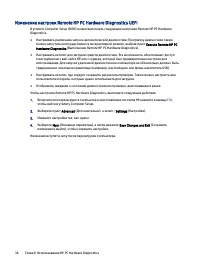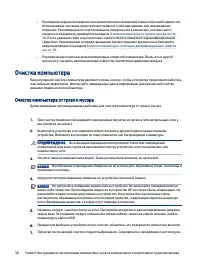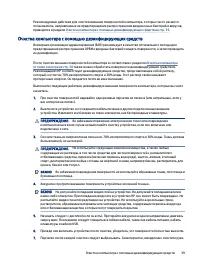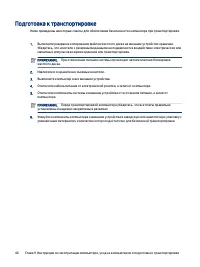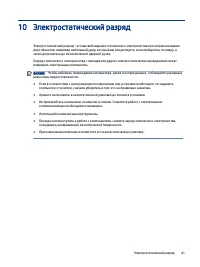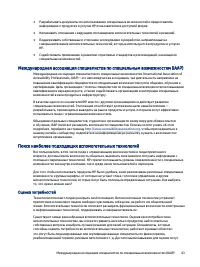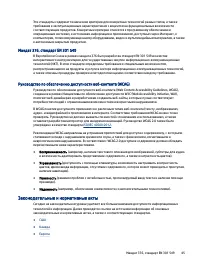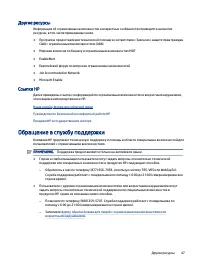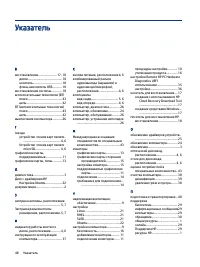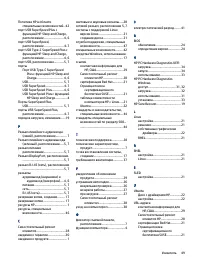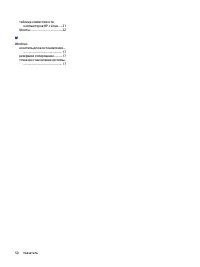Персональные компьютеры HP Z2 Tower G5 TWR - инструкция пользователя по применению, эксплуатации и установке на русском языке. Мы надеемся, она поможет вам решить возникшие у вас вопросы при эксплуатации техники.
Если остались вопросы, задайте их в комментариях после инструкции.
"Загружаем инструкцию", означает, что нужно подождать пока файл загрузится и можно будет его читать онлайн. Некоторые инструкции очень большие и время их появления зависит от вашей скорости интернета.
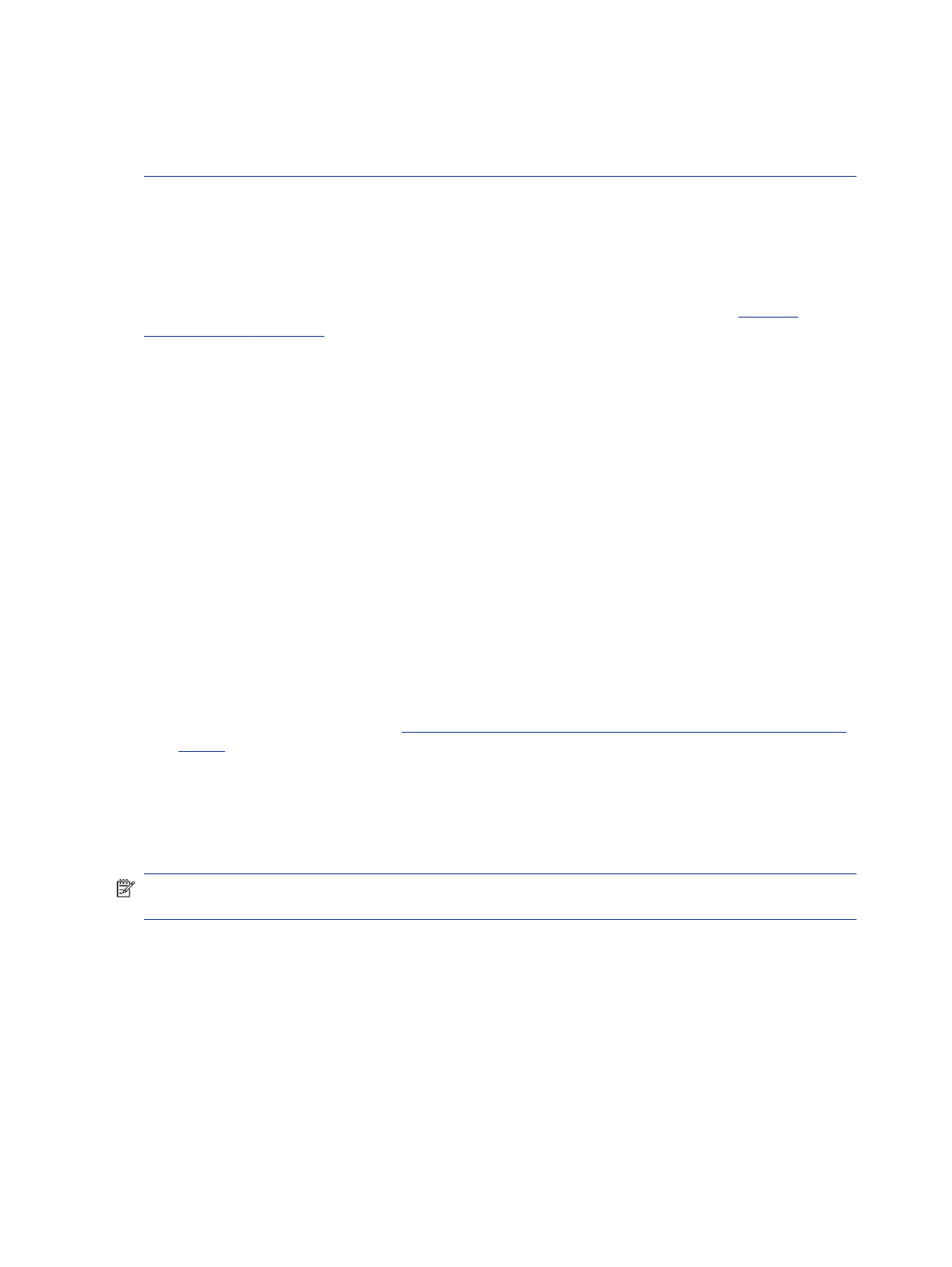
Использование свежей резервной копии может вернуть компьютер в рабочее состояние быстрее, чем
диски восстановления HP. После восстановления системы нужно будет потратить много времени,
чтобы переустановить все программное обеспечение операционной системы, выпущенное после
покупки вами компьютера.
Восстановление системы
Существует ряд инструментов, которые позволяют восстановить систему как в ОС Windows, так и вне
ее, если компьютер не загружается.
HP рекомендует попытаться восстановить систему, используя инструкции из раздела
.
Создание точки восстановления системы
Функция восстановления системы доступна в ОС Windows. Программное обеспечение для
восстановления системы позволяет автоматически или вручную создавать точки восстановления (или
моментальные снимки) системных файлов и параметров на компьютере на определенный момент
времени.
Функция восстановления системы возвращает то состояние компьютера, в котором он был на момент
создания точки восстановления. При этом функция не влияет на личные файлы и документы.
Способы восстановления
Выполнив действия по первому методу, проверьте, сохранилась ли проблема, прежде чем переходить
к следующему методу. Возможно, в его использовании уже нет необходимости.
1.
Выполните восстановление системы Microsoft.
2.
Выполните команду «Вернуть компьютер в исходное состояние».
3.
Выполните восстановление с использованием носителя для восстановления HP. Дополнительные
сведения приводятся в разделе
Восстановление с помощью носителя для восстановления HP на
.
Дополнительные сведения о первых двух методах приводятся в приложении «Техническая
поддержка».
Нажмите кнопку Пуск, выберите приложение Техническая поддержка и введите описание задачи,
которую хотите выполнить.
ПРИМЕЧАНИЕ.
Для доступа к приложению «Техническая поддержка» необходимо подключение к
интернету.
Восстановление с помощью носителя для восстановления HP
Носитель для восстановления НР позволяет восстановить исходную операционную систему и
установленные производителем программы. На некоторых моделях с помощью HP Cloud Recovery
Download Tool можно создать загрузочный флеш-накопитель USB.
18
Глава 4 Резервное копирование и восстановление
Содержание
- 3 Уведомление о безопасности
- 4 Об этом руководстве
- 5 Содержание
- 9 Сведения о продукте; Поддержка
- 10 Документация продукта
- 11 Обновления устройства
- 12 Функции компьютера; Компоненты передней панели в горизонтальной ориентации
- 17 Настройка компьютера; Обеспечение правильного режима вентиляции
- 18 Процедуры настройки
- 19 Добавление мониторов; Поиск поддерживаемых графических карт; Планирование подключения дополнительных мониторов
- 21 Соответствие графических карт разъемам мониторов
- 22 Определение требований к подключению монитора; Подключение и настройка мониторов
- 23 Использование сторонней утилиты настройки графики
- 24 Установка дополнительных компонентов; Безопасность
- 25 Резервное копирование и восстановление; Резервное копирование информации и создание носителей для; Использование средств Windows для резервного копирования
- 26 Восстановление системы; Создание точки восстановления системы; Восстановление с помощью носителя для восстановления HP
- 27 Изменение порядка загрузки компьютера; Использование HP Sure Recover (только на некоторых моделях)
- 29 Настройка ОС Linux; Системы с поддержкой Linux; Настройка SUSE Linux Enterprise Desktop (SLED)
- 30 Настройка Ubuntu; Графические драйверы с открытым исходным кодом; Собственные графические драйверы
- 32 Обновление компьютера; Определение версии системы BIOS; Обновление системы BIOS
- 33 Обновление драйверов устройств
- 34 Выключение компьютера; Дополнительные сведения
- 36 Самостоятельный ремонт клиентом; проверке POST
- 37 Поддержка HP
- 38 Звонок в службу поддержки; Поиск сведений о гарантии
- 39 Использование HP PC Hardware Diagnostics; Использование HP PC Hardware Diagnostics Windows (только на; Diagnostics Windows; Доступ к HP PC Hardware Diagnostics Windows с помощью меню «Пуск»
- 40 Загрузка HP PC Hardware Diagnostics Windows
- 41 Установка HP PC Hardware Diagnostics Windows; Использование HP PC Hardware Diagnostics UEFI; Diagnostics UEFI
- 42 Запуск программы HP PC Hardware Diagnostics UEFI; Загрузка HP PC Hardware Diagnostics UEFI на флеш-накопитель USB
- 43 Использование настроек Remote HP PC Hardware Diagnostics; Загрузка Remote HP PC Hardware Diagnostics UEFI
- 44 Изменение настроек Remote HP PC Hardware Diagnostics UEFI
- 45 Инструкции по эксплуатации и уходу
- 46 Очистка компьютера; Очистка компьютера от грязи и мусора
- 47 Очистка компьютера с помощью дезинфицирующих средств
- 48 Подготовка к транспортировке
- 49 Электростатический разряд
- 50 Специальные возможности; HP и специальные возможности; Поиск технических средств, соответствующих вашим потребностям; Позиция HP
- 51 Поиск наиболее подходящих вспомогательных технологий; Оценка потребностей
- 52 Специальные возможности в продуктах HP; Стандарты и законодательство; Стандарты
- 53 Законодательные и нормативные акты
- 54 Полезные ресурсы и ссылки с информацией по специальным; Организации
- 55 Обращение в службу поддержки
- 56 Указатель
Характеристики
Остались вопросы?Не нашли свой ответ в руководстве или возникли другие проблемы? Задайте свой вопрос в форме ниже с подробным описанием вашей ситуации, чтобы другие люди и специалисты смогли дать на него ответ. Если вы знаете как решить проблему другого человека, пожалуйста, подскажите ему :)